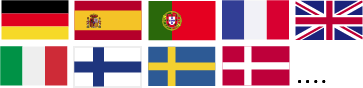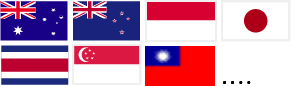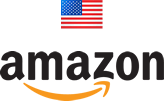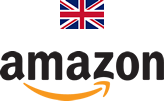Hogyan állapítható meg, hogy 2,4 GHz-es vagy 5 GHz-es WiFi hálózata van-e?
Minden ismartgate intelligens eszköz csak 2,4 GHz-es WiFi hálózati frekvencián működik.
Nézze meg a rendelkezésre álló hálózatokat
1. Nyissa meg a WiFi menüt okostelefonján vagy számítógépén, és ellenőrizze, hogy van-e több hálózat a WiFi nevével.
2. Keressen hasonló nevű hálózatokat, például:
- "home_wifi" és "home_wifi_5G"
- "home_wifi" és "home_wifi 5.0"
-"home_wifi" és "home_wifi5"
- "home_wifi 2G" és "home_wifi"
3. Ha több hasonló hálózatot lát, válassza azt, amelynek a nevében 2G, 2GHz vagy semmi extra szerepel. Ez valószínűleg a 2,4 GHz-es WiFi hálózat.
Ellenőrizze a képet:
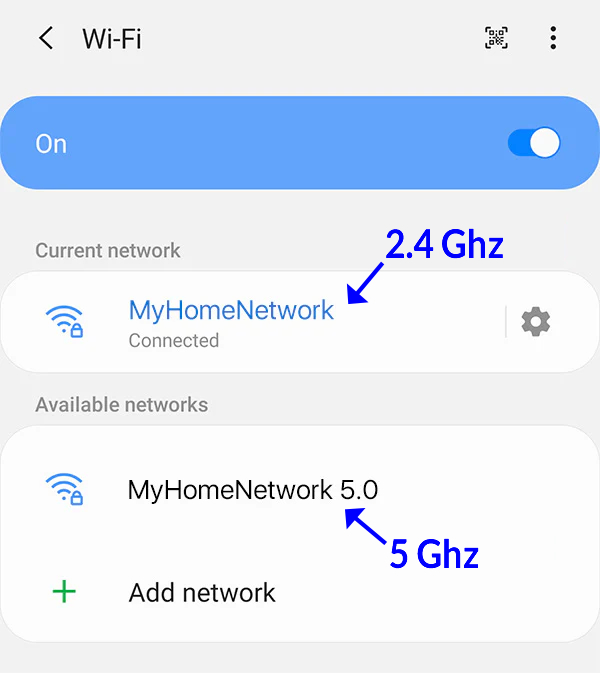
Ha ez nem működik, próbálja ki a következő javaslatokat. A számítógépen keresztül történő ellenőrzés általában a legegyszerűbb módszer.
iOS esetén
Az iOS-eszközök nem adnak meg adatokat a hálózati sávról, ezért javasoljuk, hogy egy számítógép segítségével ellenőrizze. Kövesse az Apple- vagy Windows-számítógépekre vonatkozó utasításokat.
Ha nincs számítógépe, íme néhány alternatíva a hálózati sáv meghatározására egy iOS-eszközön:
- Töltsön le egy WiFi elemző alkalmazást az App Store-ból.
- Az információk megtalálásához lépjen be az útválasztó beállításaiba. Ennek részletes utasításaiért olvassa el a router gyártójának vagy felhasználói kézikönyvét.
Az Apple Computer esetében
1. Tartsa lenyomva az Option/Alt billentyűt, és kattintson a felső navigációs sávban található WiFi ikonra.
2. Ez a művelet a Wi-Fi-kapcsolat részletes, szürke színnel megjelenített adatait tárja fel. Ezen információk között megtalálja a Wi-Fi jelenleg használt csatornáját.
3. A csatornakiosztás jelzi, hogy a készülék a 2,4 GHz-es vagy az 5 GHz-es frekvenciasávban működik.
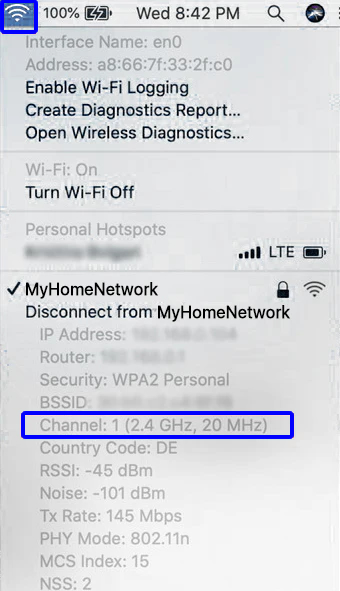
Android esetében
1. Az Értesítési panelről nyomja meg és tartsa lenyomva a WiFi ikont, amíg be nem lép a WiFi beállítások képernyő.
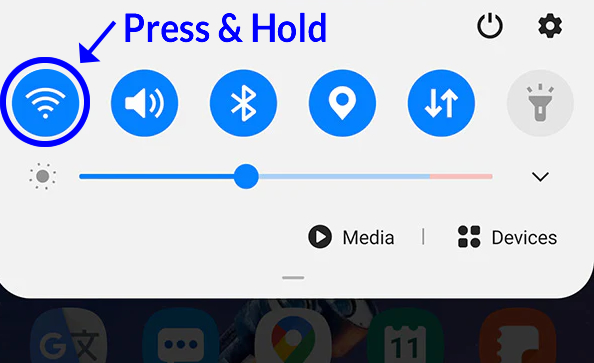
2. Válassza ki a hálózatot ingatlanok (koppintson a fogaskerék ikonra vagy a menü ikonra).
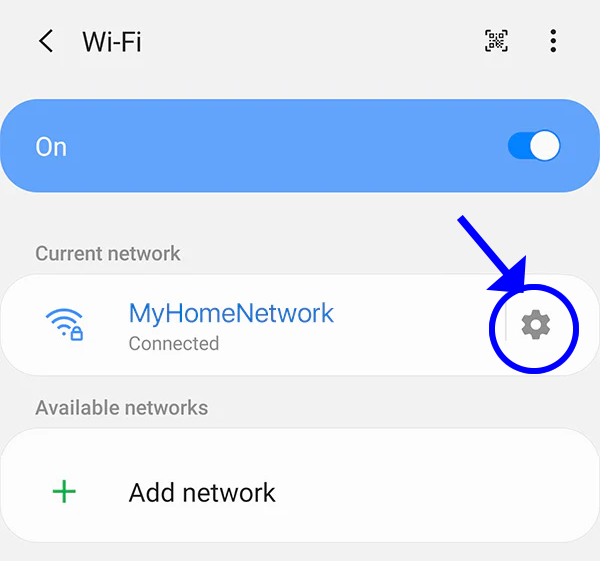
3. Az Android verzióellenőrzéstől függően:
-
- Olvassa le a "Frekvencia" beállítást - 2,4 vagy 5 GHz-es frekvenciaként jelenik meg.
- Olvassa el a "Hálózati sebesség" beállítást - ha a sebesség több mint 400 Mbps, akkor 5GHz-es hálózatot használ.
Windowshoz
1. Csatlakozzon a WiFi hálózathoz.
2. Nyissa meg a hálózati panelt a tálcáról (kattintson a WiFi ikonra a jobb alsó sarokban).
3. Kattintson a WiFi hálózat "Tulajdonságok" gombjára.
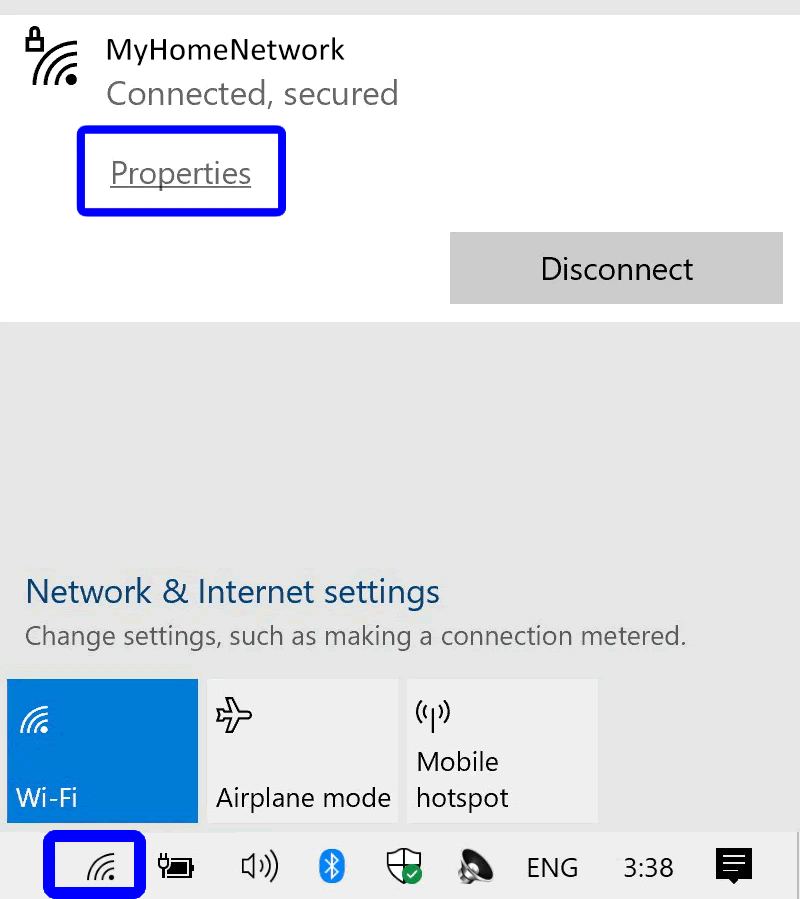
4. A megnyíló új ablakban görgessen egészen a "Tulajdonságok" menüpontig.
5. A "Hálózati sáv" vagy 2,4 GHz vagy 5 GHz lesz.
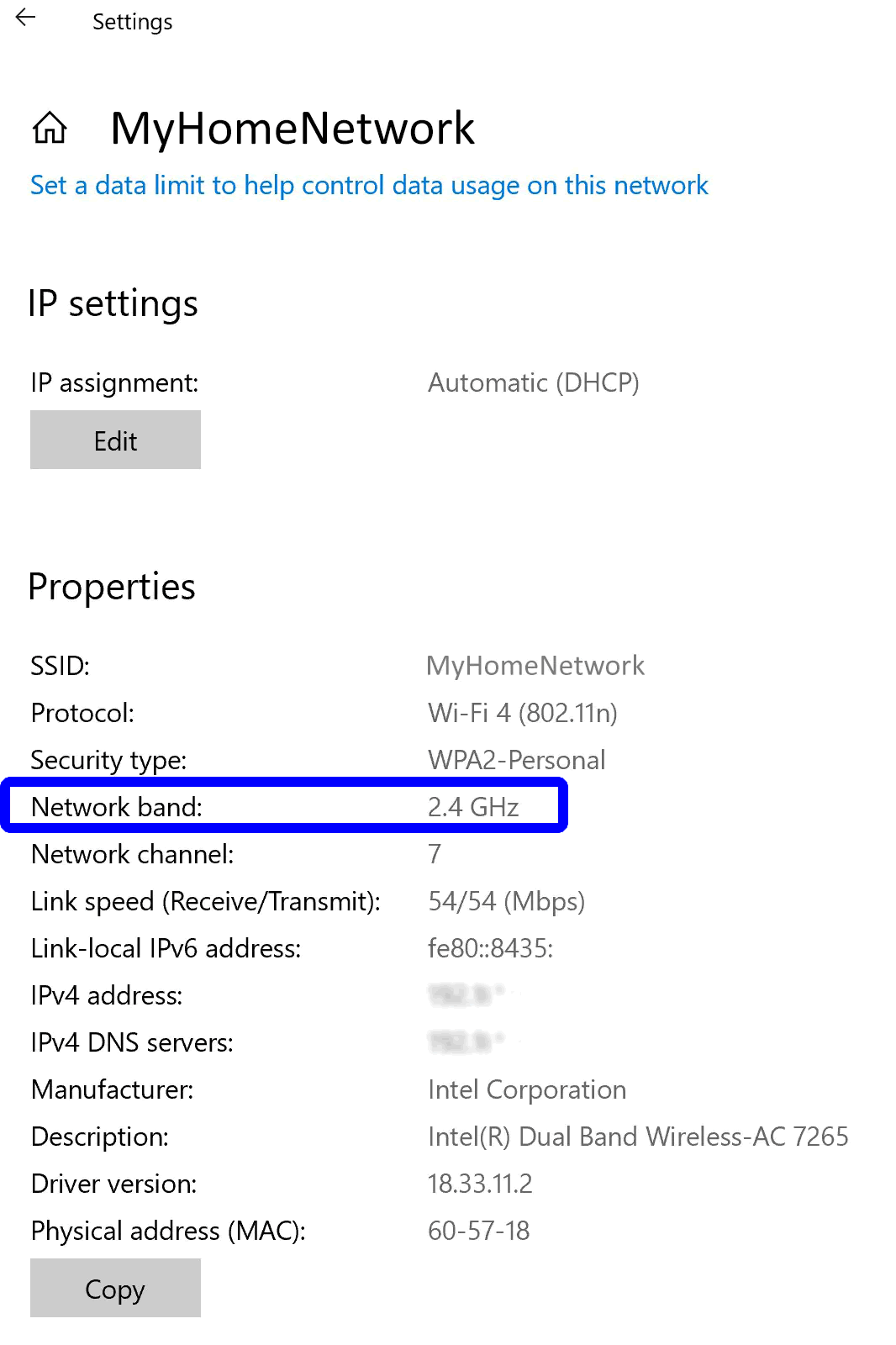

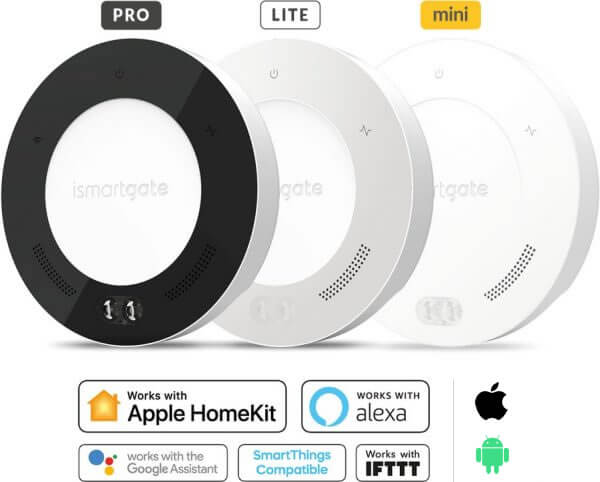
Mit tud az ismartgate garázskapu nyitó?
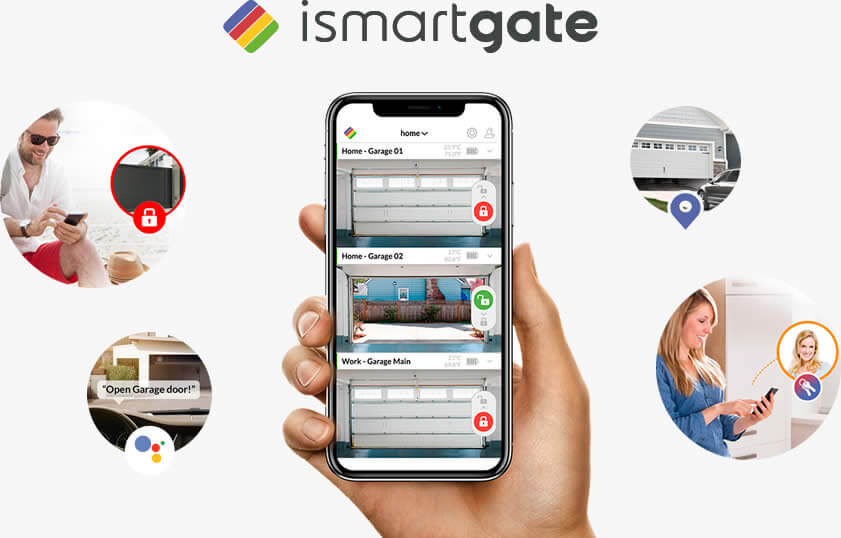
- Használja okostelefonját a garázskapu vagy kapu távvezérlésére Wi-Fi-n vagy az interneten keresztül.
- Vezérelje garázskapuját vagy kapuját valós idejű videóval.
- Ellenőrizze, hogy a garázsajtó vagy a kapu nyitva vagy zárva van-e.
- Apple HomeKit, Amazon Alexa, Google Home, IFTTT használata (2025. október 1-jén megszűnik az iSmartGate integrációja az IFTTT-vel. Az iSmartGate szolgáltatás az IFTTT-n ezen időpont után már nem lesz elérhető. Elnézést kérünk az ezzel járó kellemetlenségekért.) vagy Samsung SmartThings a garázskapu vagy kapu működtetéséhez.
- Ellenőrizze, hogy ki nyitotta vagy zárta a garázskaput vagy a kaput.
- Használd az Apple Watch-ot és a Siri parancsikonokat a garázskapu vagy a kapu működtetéséhez.
- Kezelje távolról a garázskapu vagy kapu hozzáférését felhasználó, idő, ajtó és hely szerint is.
- A garázsajtó vagy a kapu automatikusan kinyílik, amikor Ön megérkezik otthonába (geofencing).
- Ütemezze, hogy a garázskapu vagy a kapu mikor nyílik és záródik automatikusan.
Vásárolja meg a legjobb intelligens garázsnyitót otthonához
Hasonlítsa össze az ismartgate intelligens ajtónyitókat, hogy megtalálja a legjobb intelligens garázskapu nyitót az Ön otthonához.
 |
|||
| Támogatott ajtók | 1 | 1 | 3 |
| Távoli hozzáférés és ajtóállapot riasztások | |||
| Apple HomeKit | |||
| Google Asszisztens | |||
| Samsung SmartThings | |||
| IFTTT | |||
| Amazon Alexa (CSAK USA / Pihenés IFTTT-vel) | |||
| Vezeték nélküli érzékelő kompatibilitás | |||
| Vezetékes érzékelő kompatibilitás | |||
| Felhasználó kezelése* | |||
| Videó integráció | |||
| Vizuális akusztikus riasztás | |||
| Egyéni zene megnyitása és bezárása |